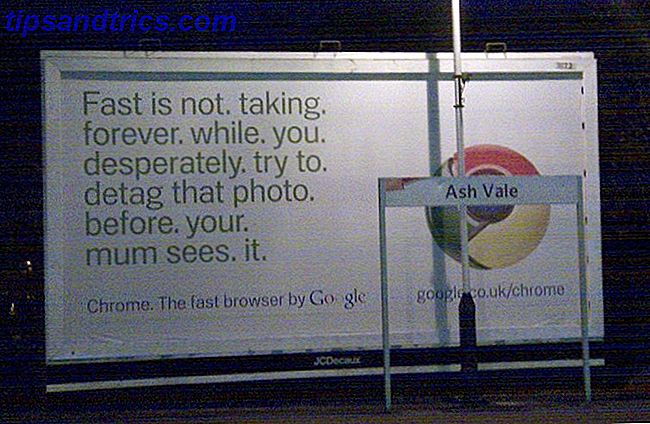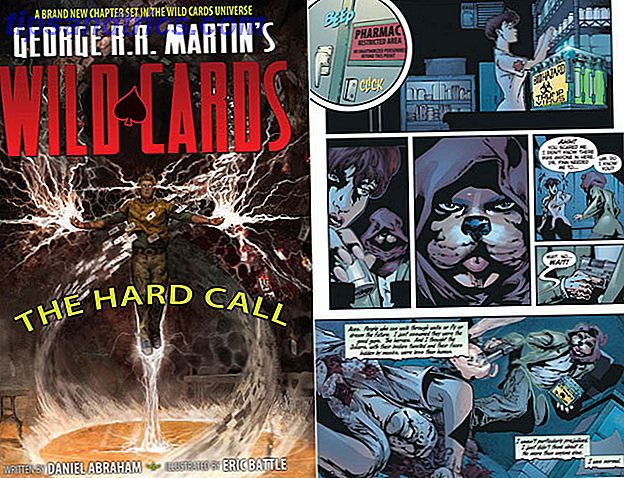Shows que não existem mais aparecendo. Mostra que você gostaria de aparecer que não. Cartazes de filmes do remake, em vez do original. Se o seu media center está uma bagunça, veja como limpá-lo.
O software all-in-one de media center é ótimo, pois pode escanear muitos arquivos e oferecer itens como capas de capa e resumos de episódios. Mas isso pode ser irritante, rapidamente, se a informação errada aparecer - ou se um programa se recusar a importar. Aqui estão algumas dicas para manter as coisas limpas.
Este artigo foi escrito com o XBMC em mente, mas a maioria deve se aplicar a outros softwares de centro de mídia - particularmente softwares como o Plex, que é construído no XBMC. Vamos começar.
Renomeie seus arquivos para que eles realmente apareçam
Você adicionou a pasta que contém seus filmes e programas de TV ao novo software do Media Center, mas apenas metade deles está sendo exibida. O que da? Basicamente: sua pasta de mídia está uma bagunça.
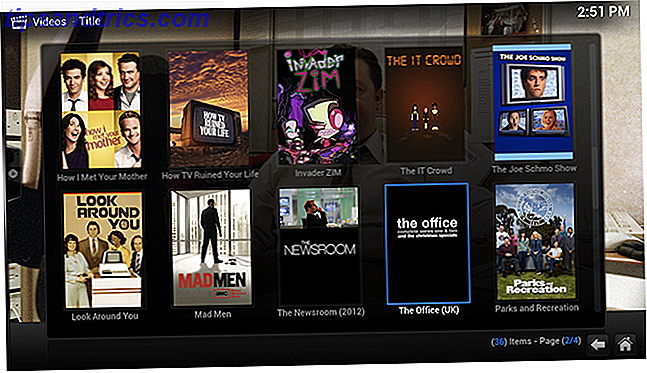
Lembre-se dos primeiros dias dos arquivos MP3, quando as coisas que você baixou não eram necessárias com tags ID3? Ou incluiu artistas com erros ortográficos ou até mesmo o errado? Isso foi uma dor para limpar, e isso é mais ou menos assim. A solução para programas de TV e filmes? Renomeie seus arquivos.
Não se preocupe: é fácil fazer o software certo. Primeiro, vou explicar o que precisa acontecer e por quê.
O software HTPC - como o XBMC e o Plex - mostra ilustrações, resumos e muito mais sobre seus programas de TV e filmes. Para fazer isso, o software precisa saber o que há nos arquivos. Isso normalmente é feito usando o nome do arquivo, e se você os obteve de sites de torrent, seus arquivos provavelmente são nomeados de forma inconsistente. Alguns de seus programas de TV, por exemplo, são rotulados com “201” para representar o episódio um da segunda temporada, enquanto outros realmente soletram “episódio 2 da segunda temporada”. O software de extração de DVDs não oferecia uma maneira padrão de nomear arquivos, então todos nós criamos o nosso próprio sistema e nenhum software conseguiu detectar todas as variações possíveis.

Então, como os episódios de programas de TV devem ser nomeados? No XBMC, e um monte de software similar, como este:
Name Of Show - S01E01 - Name of Episode
“Name Of Show” é o nome exato do show em questão, como encontrado no TheTVDB.com. O "S" refere-se à temporada e é seguido por dois dígitos (ou seja, a primeira temporada é 01, a segunda é 02 e assim por diante). O "E" refere-se ao número do episódio e também deve ser seguido por dois dígitos, como mostrado acima. Você pode (opcionalmente) incluir também o nome do episódio depois disso.
Note que, em alguns casos, existem dois programas com o mesmo nome (por exemplo, Battlestar Galactica ou The Newsroom). Nesses casos, você provavelmente precisará incluir um ano após o nome do programa (por exemplo, Battlestar Galactica 2003 ou The Newsroom 2012).
Os filmes funcionam assim, não importa o que você precise: o nome exato do filme seguido do ano, entre parênteses.
Name of Movies (2013)
Então agora que você sabe o que precisa ser feito, é hora de renomear manualmente todos os seus arquivos, certo? Não.
Automaticamente renomear arquivos com FileBot
É claro que renomear manualmente todos os seus programas de TV seria uma grande dor - e é por isso que softwares como o FileBot existem. Este software renomeia automaticamente seus programas de TV e filmes O FileBot faz o gerenciamento de seus filmes, programas de TV e outros arquivos de mídia Um Breeze FileBot torna o gerenciamento de seus filmes, programas de TV e outros arquivos de mídia A Breeze Renomeie rapidamente seus arquivos de vídeo, encontre legendas e muito mais. Se você usa seu computador para assistir programas de TV ou qualquer tipo de vídeo, você deve realmente verificar o FileBot. Para episódios de TV em ... Leia Mais. Basta arrastar uma pasta cheia de episódios para a janela. O software pode verificar o TheTVDB para obter as informações corretas, perguntando-lhe no caso de duplicatas e propor um esquema de nomenclatura apropriado: 
Tweak se algo parece errado, ou apenas diga FileBot para ir em frente e renomear. É uma grande economia de tempo e também pode ser usada para baixar legendas. É um must-have se você mantiver uma biblioteca do media center.
Nomeie corretamente filmes com vários arquivos
Nos tempos antigos (2003 mais ou menos), o software DVD Ripping oferecia a divisão de filmes longos em partes de 700 MB, para que pudessem caber em CDs. Isso pode ser irritante com os centros de mídia modernos, porque o resultado geralmente é um filme sendo adicionado ao seu media center várias vezes. Aqui está a solução para usuários do XBMC.
Primeiro, crie uma pasta com o nome adequado para o filme, conforme descrito acima. Coloque todas as partes nesta pasta. Dê a todas as três partes o mesmo nome da pasta, mas com “CD #” após o ano. Por exemplo:
Name of Movie (2013) CD1
Name of Movie (2013) CD2
Name of Movie (2013) CD3
É isso aí! O XBMC agora tratará seu filme com vários arquivos como um único filme.

Leia sobre o empilhamento de arquivos no wiki XBMC se você quiser informações mais específicas, mas a dica acima deve funcionar para a maioria dos propósitos.
Encontrar arquivos duplicados
Seu disco rígido está excessivamente cheio? Você pode ter cópias duplicadas de seus programas ou filmes favoritos. Isso pode ter ocorrido porque você deixou uma cópia na pasta “Downloads” ou copiou a mesma pasta para dois diretórios diferentes. 
O DupeGuru, mostrado acima, é uma ótima ferramenta para o trabalho. Nós delineamos ferramentas para encontrar arquivos duplicados Excluir arquivos duplicados rapidamente com essas ferramentas Excluir arquivos duplicados rapidamente com essas ferramentas Uma das maneiras mais rápidas de entupir o seu disco rígido é armazenar arquivos duplicados. Na maioria das vezes, você provavelmente nem sabe que tem arquivos duplicados. Eles vêm de uma variedade ... Leia mais, no entanto, sinta-se livre para experimentar algumas opções diferentes.
Limpe sua biblioteca
Você renomeou seus arquivos, removeu duplicados e excluiu alguns programas que não deseja assistir novamente. O resultado é um monte de arquivos que não existem mais, ainda aparecem em sua biblioteca. Você precisa começar do zero?
Não. No XBMC há uma função de “biblioteca limpa”, que você pode encontrar nas configurações em “Vídeos”.

Correr isso pode demorar um pouco, então não faça isso se você quiser assistir algo nos próximos dez minutos. A opção remove todas as entradas da biblioteca apontando para arquivos ausentes.
O que eu senti?
Eu poderia continuar. Há uma extensa lista de ferramentas complementares no wiki do XBMC, e vale a pena conferir. Ou, se você quiser ainda mais dicas e truques do XBMC, sugiro verificar o manual do MakeUseOf XBMC. Você pode até baixar uma cópia, se quiser.
Mas não há dúvida ainda mais dicas para manter uma biblioteca limpa lá fora. Deixe qualquer um que você saiba nos comentários abaixo, ok?
Créditos da Imagem: Sam Via Flickr